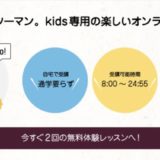こんにちは、ぽこみちです。
以前このブログでも紹介したネットプリントジャパンが運営していた5円プリントですが、しまうまプリントと合併してしまうまプリントにサービスが統合されました。
今まで写真プリントは5円プリント、年賀状はしまうま年賀状を利用していたのですが、最近しまうまプリントのネットプリントを活用して便利だったので使い方等を紹介します。
値段は6円なので、5円プリントと比べると1円高いのですが、もともと印刷する枚数は多くはない我が家にとってはそこまで大きな差にはなりませんね。
しまうまプリントの使い方
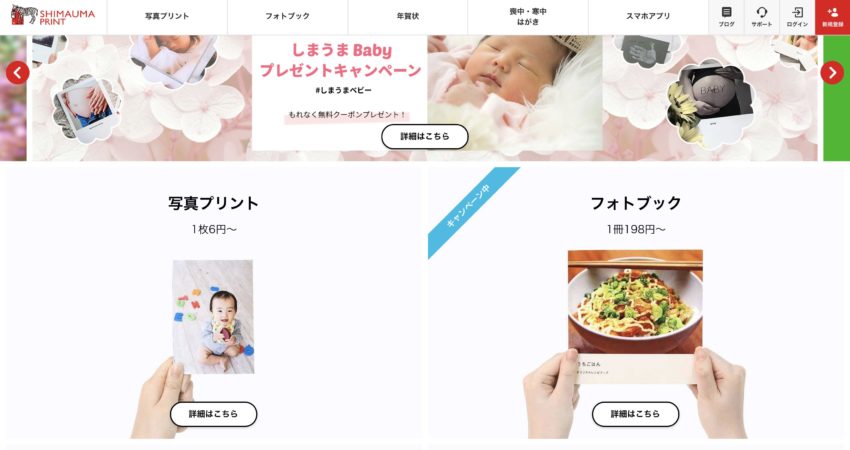
しまうまプリントはネット(ブラウザ)・アプリともに対応しています。
ブラウザで注文する方法をメインで最後にスマホでの注文方法も紹介していきます。
ネットプリントの注文方法
まずは、しまうまプリントのホームページを開きます。
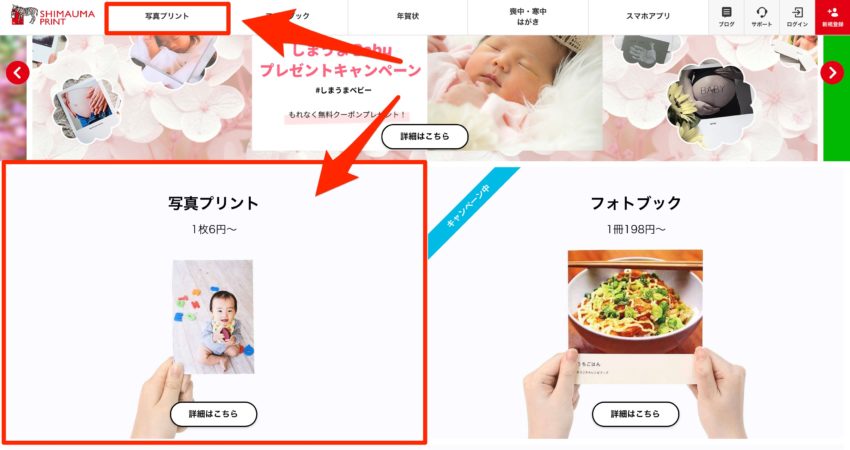
TOPページに写真プリントとありますので、クリックして写真プリントページを開きます。
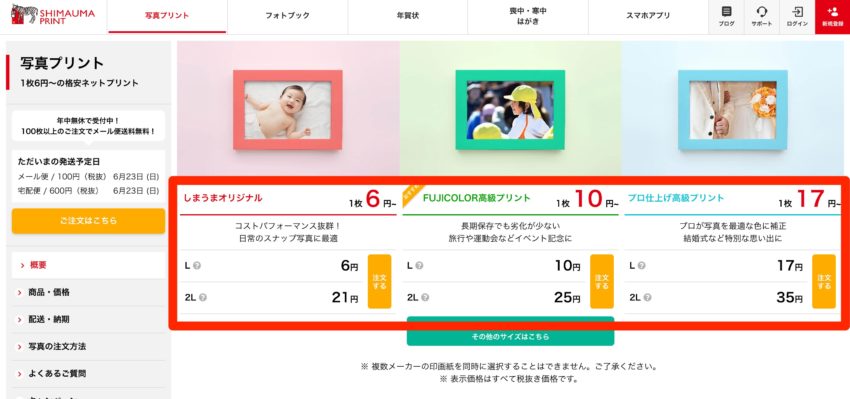
プリント品質の選択画面になりますので、お好みのものを選択してください。
値段重視なら6円のしまうまオリジナルですね。
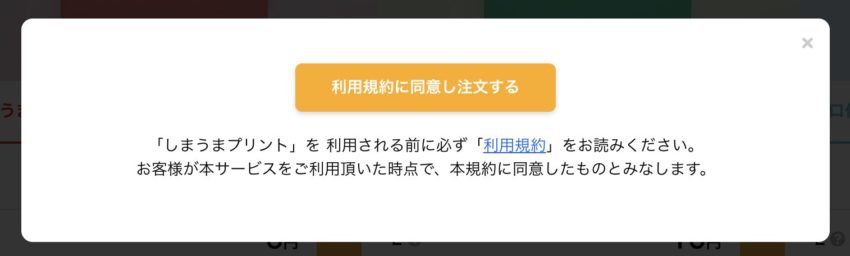
利用規約同意が求められますので、「利用規約に同意し注文する」をクリックします。
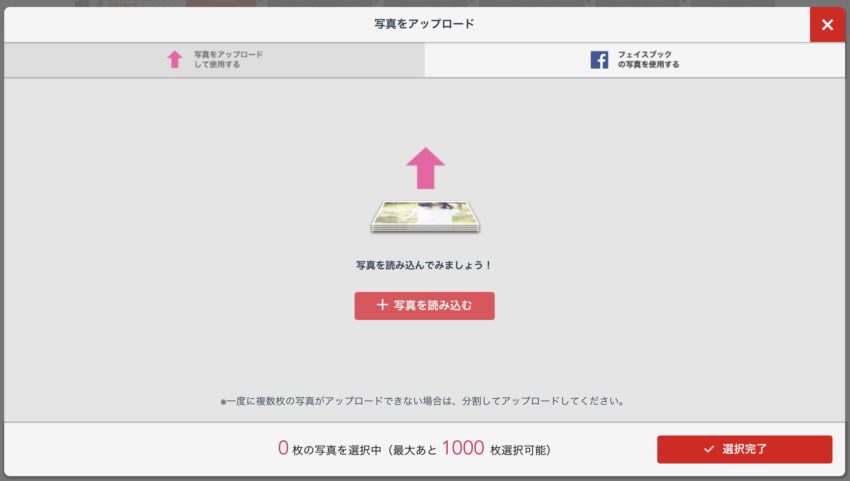
写真の選択画面が開きますので、パソコンなどのデバイスまたはFacebookにアップロードされた写真からプリントする写真を選択して、完了したら「選択完了」をクリックして進みます。
アプリの場合はInstagramの写真も選ぶことができます。
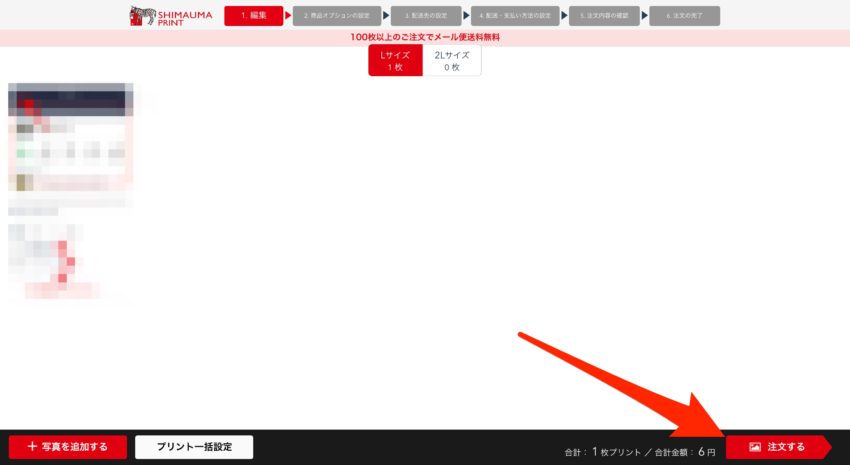
写真の編集画面に移りますが、特に必要のない方はそのまま右下の「注文する」をクリックしてください。
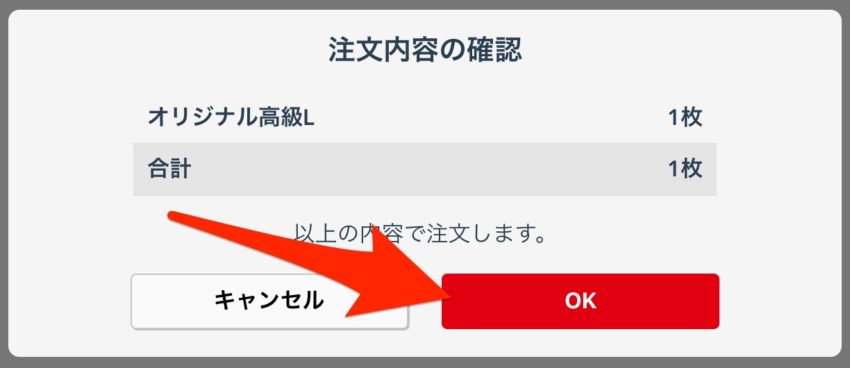
注文内容の確認画面が開きますので、問題なければ「OK」をクリックします。
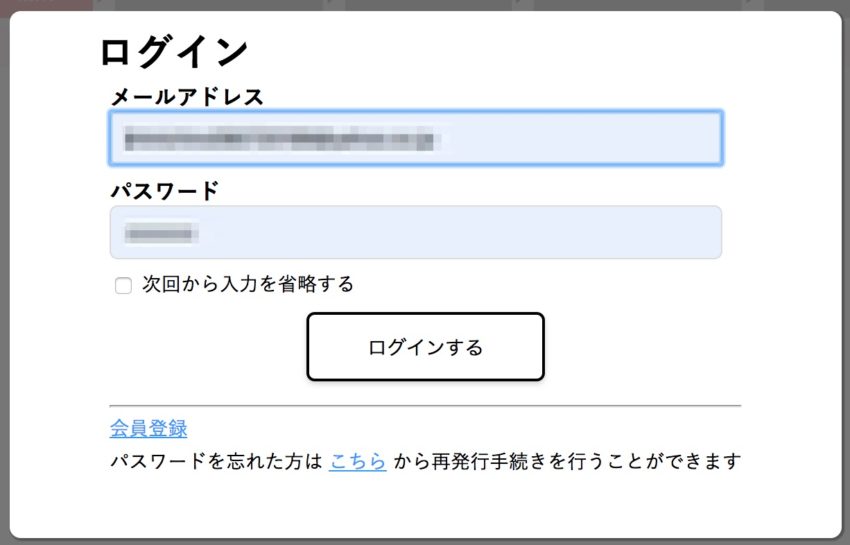
ログインしていない場合はログイン画面が開きますので、ログインしてください。
会員登録していない方は登録が必要です。
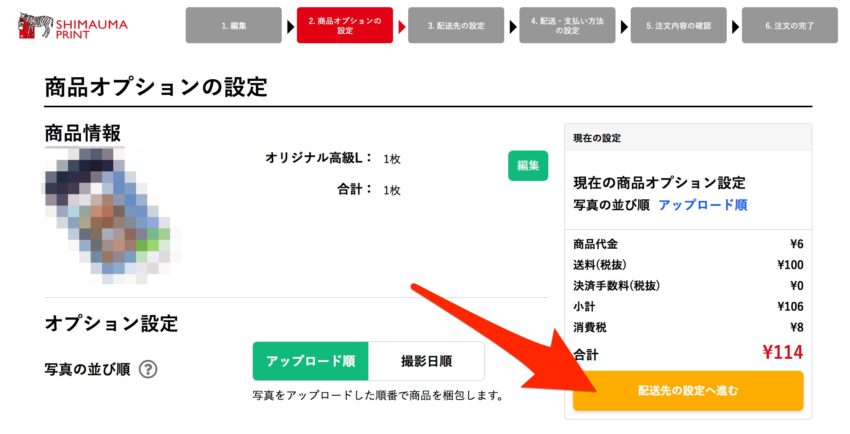
商品のオプション設定画面が開きますが、写真プリントの場合は写真の並び順のみ変更ができます。
完了したら「配送先の設定へ進む」をクリックします。
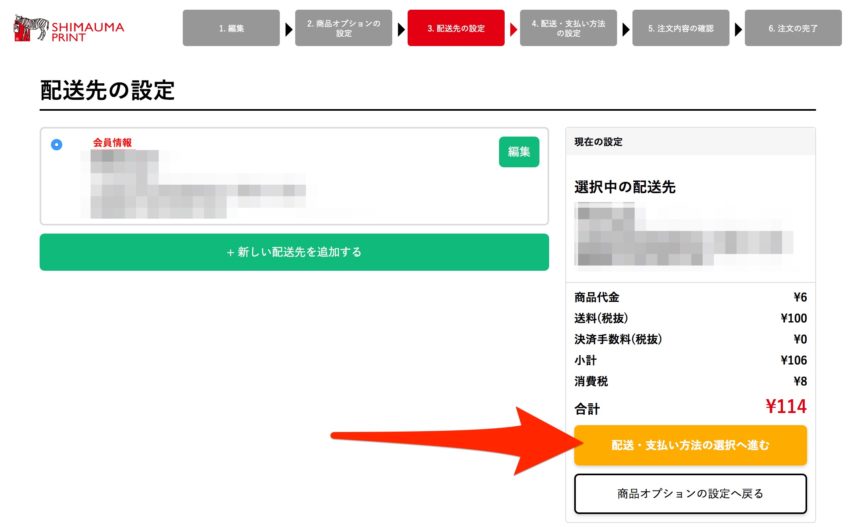
配送先の設定を行います。会員登録情報とは違う配送先に送りたい場合は、新しい配送先を追加してください。
完了したら「配送・支払い方法の選択へ進む」をクリックします。
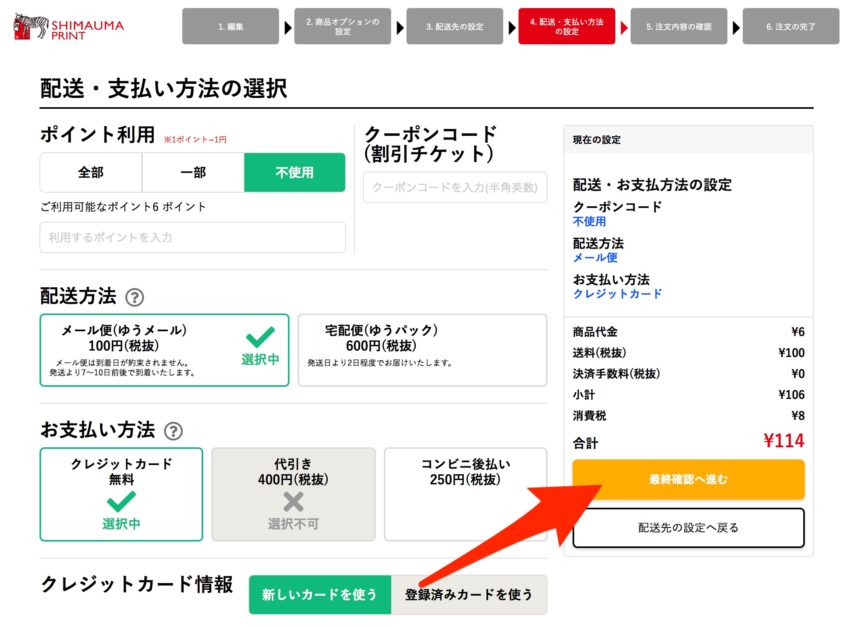
配送方法と支払方法を選択して「最終確認へ進む」をクリックします。
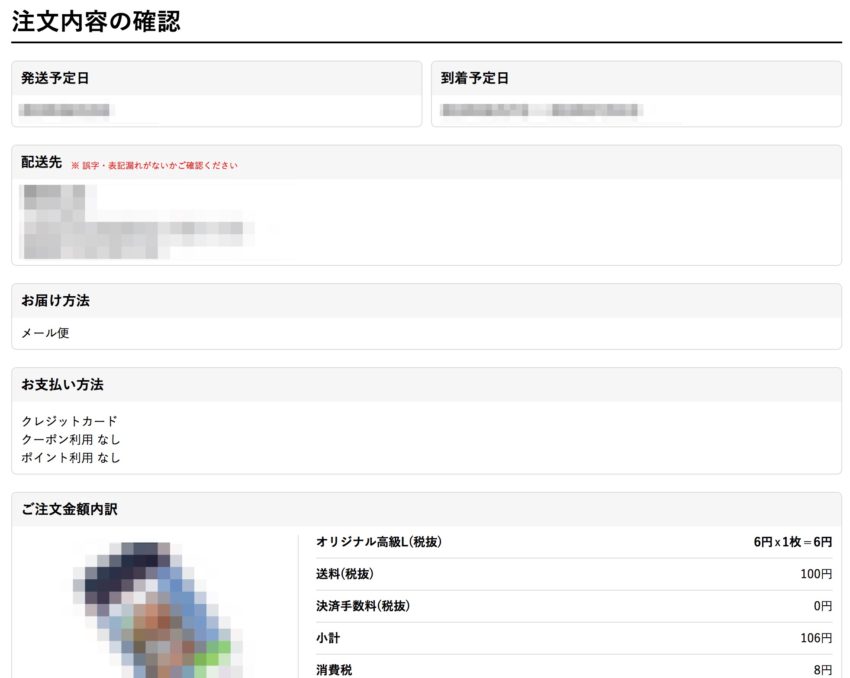
注文内容の確認画面になりますので、「注文を完了する」をクリックして完了です。
アプリの注文方法
アプリでの注文方法の流れはPCなどでのネットプリントと同じなので簡単に紹介していきます。
しまうまプリントのアプリをインストール
まずは、しまうまプリントのアプリをインストールしてください。
注文方法
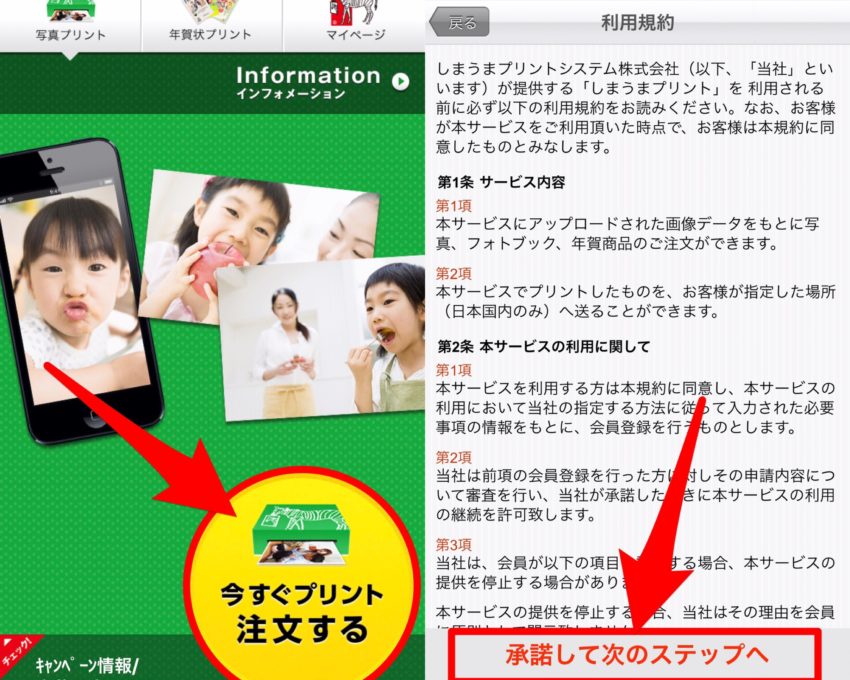
アプリの初期画面で「今すぐプリント注文する」をタップすると、利用規約が表示されますので「承諾して次のステップへ」をタップします。
※利用規約は最初のみ表示されます。
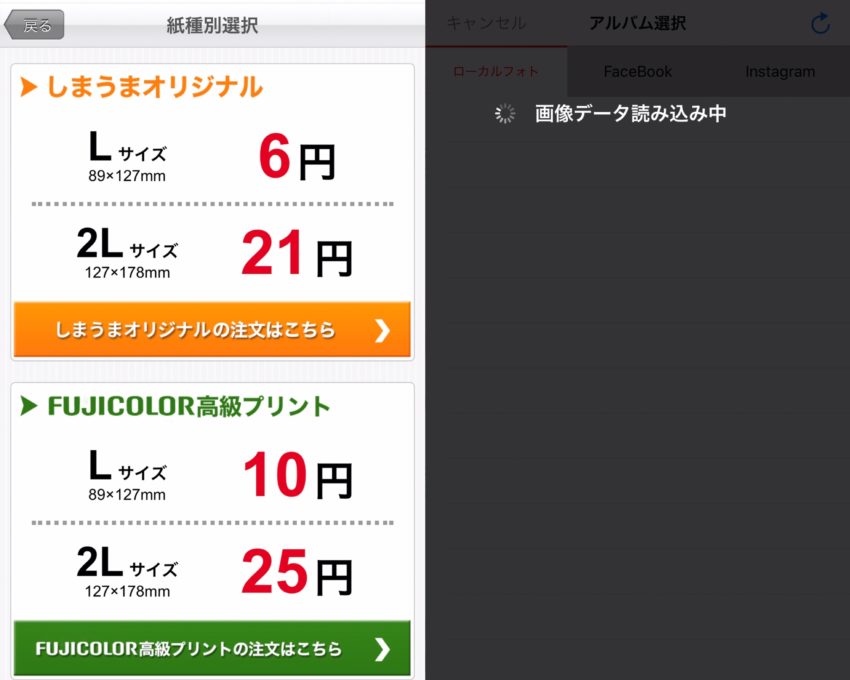
プリント品質の選択するとスマホ端末の写真を読み込みます。
この写真読み込みの際にアプリが落ちることがよくあります。
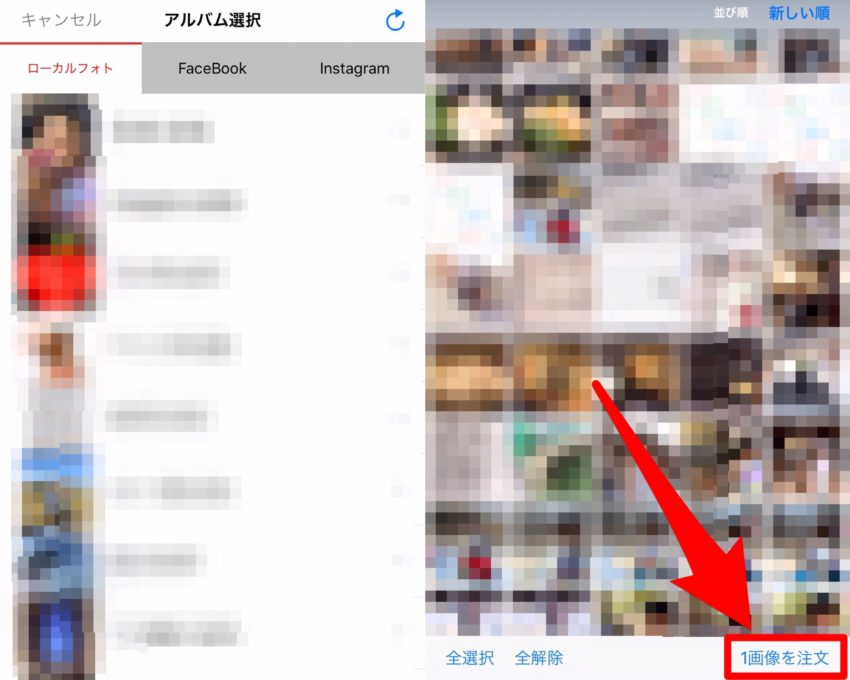
写真が読み込まるとアルバム毎に表示されるので、写真を選択したら右下の「xx画像を注文」をタップします。
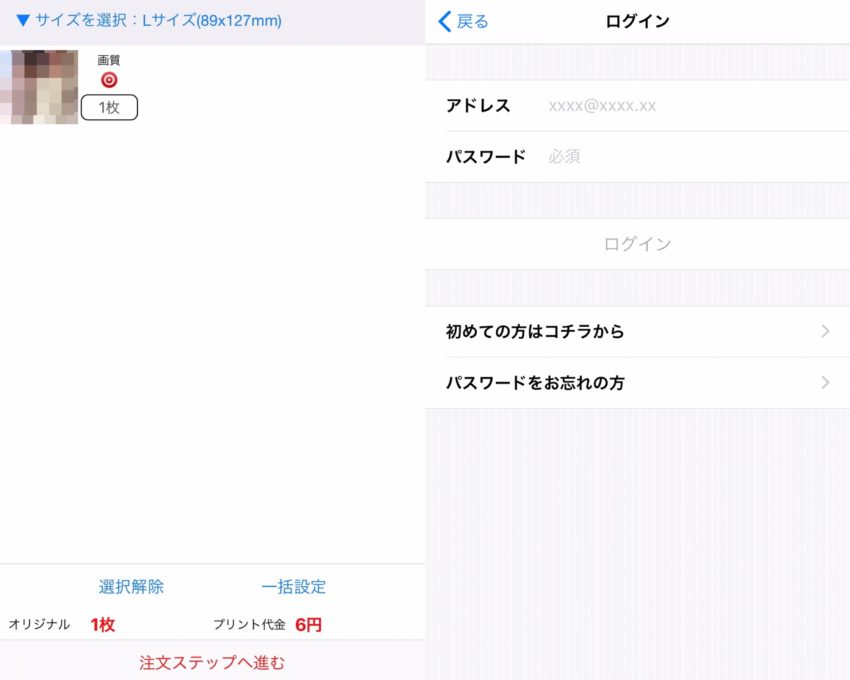
写真の注文枚数や印刷範囲の選択画面が出ますので、選択が終わったら「注文ステップへ進む」をタップすると表示されるログイン画面でログインしてください。
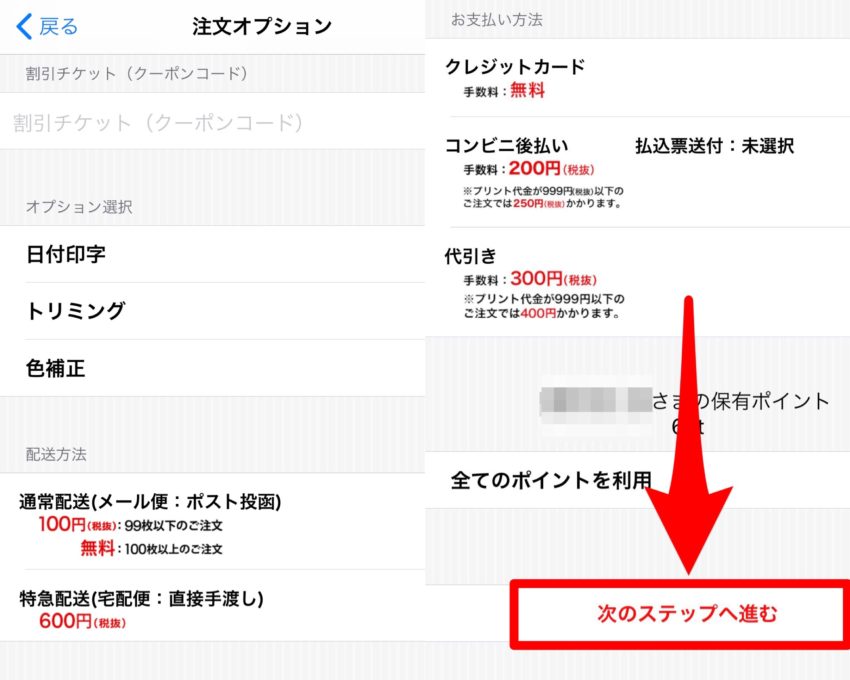
「割引チケット・オプション選択・配送方法・お支払い方法・ポイント利用」を選択したら「次のステップへ進む」をタップします。
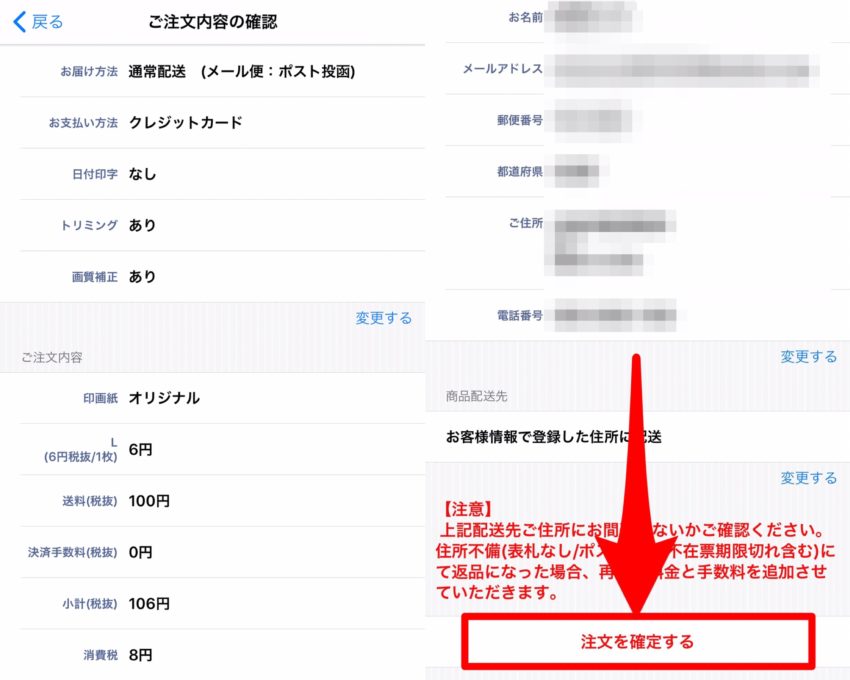
最後に注文情報の確認が表示されますので「注文を確定する」をタップしたら写真プリント注文が完了です。
まとめ
以前僕が使用していた5円プリントと統合したしまうまプリントですが、ネットプリント・アプリともにとても便利です。
アプリは落ちることもありますが、基本的な操作としては5円プリントと同じなのでネットプリントをしたい人はぜひ活用してくださいね。
しまうまプリントではフォトブックや年賀状印刷のサービスも提供しています。どちらもお手軽に利用できて便利なので我が家は活用しています。